Cum să creați un hartă site pentru Flatsome pentru a vă indexa rapid site-ul pe motorul de căutare
Publicat: 2020-08-18Trebuie să utilizați cât mai multe hack-uri SEO posibil pentru a vă clasa site-ul. Crearea unei hărți de site este una dintre tehnicile utile de a indexa rapid site-ul dvs. pe motoarele de căutare.
Te întrebi ce este harta site-ului și cum să-l adaugi pe site-ul tău WooCommerce?
Din punct de vedere SEO, fiecare site ar trebui să aibă o hartă de site. În acest tutorial, vă vom arăta cum să construiți un sitemap care să vă îmbunătățească tactica de optimizare SEO cu ajutorul diferitelor plugin-uri SEO din WordPress.
Ce este un sitemap?
Creați o mulțime de conținut excelent pe site-ul dvs. Dar acel conținut este valoros pentru oameni și motoarele de căutare numai atunci când îl pot găsi.
O hartă a site-ului vă ajută să realizați acest lucru, oferind, în esență, motoarelor de căutare și oamenilor o hartă a întregului conținut de pe site-ul dvs. Ajută la crearea unui instrument esențial pentru ei (atât utilizarea, cât și motorul de căutare).
De ce trebuie să creați un sitemap pentru magazinul dvs. WooCommere?
O hartă a site-ului le spune crawlerilor motoarelor de căutare despre structura site-ului dvs. Ori de câte ori adăugați ceva nou pe site-ul dvs. (o pagină nouă, o nouă postare pe blog sau un produs), harta site-ului dvs. este actualizată și comunică cu crawlerele web pentru a spune motorului de căutare. Acesta arată motorului de căutare că există ceva nou pe site-ul dvs.
Conținutul de pe site-ul dvs. va fi în cele din urmă accesat cu crawlere de motorul de căutare, chiar și fără o hartă a site-ului. Dar este posibil ca unele pagini să nu fie indexate dacă structura site-ului dvs. nu este bine organizată. Pe de altă parte, o hartă a site-ului va face accesarea cu crawlere a site-ului dvs. mult mai devreme și mai ușoară. Puteți utiliza orice temă WordPress gratuită pentru magazin și puteți crea un sitemap cu tutorialele noastre.
Acum întrebarea este cum să generați un sitemap pentru site-ul dvs. WordPress.
Continuați să citiți acest ghid. Mai jos, vă vom arăta cum puteți crea un sitemap XML.
Ce este un sitemap XML?
O hartă de site XML este o listă de pagini diferite de pe un site web. XML este o formă scurtă de Extensible Markup Language , o modalitate de a afișa informații pe un site.
Doriți ca Google să acceseze cu crawlere fiecare pagină esențială a site-ului dvs. Dar, uneori, paginile ajung fără link-uri interne care să indice către ele. Asta le face foarte greu de găsit.
Cu toate acestea, un sitemap XML listează paginile esențiale ale unui site web pentru a se asigura că Google le poate găsi și accesa cu crawlere pe toate. Vă ajută să înțelegeți structura site-ului dvs.
Notă: un sitemap XML nu este de obicei vizibil pentru vizitatorii site-ului dvs., spre deosebire de un sitemap obișnuit creat pentru oameni.
Ce site-uri web au nevoie de o hartă XML?
Documentația Google spune că hărțile de site XML sunt benefice atunci când -
- Când site-ul tău este vast.
- Site-ul dvs. este nou și are câteva link-uri externe către el.
- Când site-ul dvs. are mult conținut media bogat (imagini, videoclipuri etc.).
- Site-ul dvs. are o arhivă extinsă de pagini de conținut care sunt izolate sau nu sunt bine legate între ele.
Aceste tipuri de site-uri web vor beneficia cel mai mult de pe urma unui XML. Cu toate acestea, credem că fiecare site are nevoie de Google pentru a putea ști când au fost actualizate ultima dată.
Cum se creează un sitemap XML în WordPress?
Există câteva moduri pe care le puteți folosi pentru a crea un sitemap XML pentru site-ul dvs. web. Dar aici, vom arăta două metode populare de a crea un sitemap XML în WordPress. Puteți alege pe oricine vă convine cel mai bine.
Crearea unui sitemap XML folosind plugin-ul Yoast SEO
Una dintre cele mai ușoare moduri de a genera o hartă de site XML în WordPress este utilizarea pluginului Yoast SEO.
Principalul avantaj al utilizării Yoast pentru sitemap este că se actualizează automat (sitemap dinamic).
Yoast SEO creează automat o hartă XML pentru site-ul dvs. web. Mai întâi, trebuie să instalați și să activați pluginul. Iată un ghid pas cu pas despre cum să instalați pluginuri WordPress.
Odată activat, mergeți la General din opțiunea SEO și selectați fila „Funcții” .
Apoi trebuie să derulați în jos la „Sitemap XML ” și să activați opțiunea. Faceți clic pe butonul Salvare modificări pentru a stoca modificările.
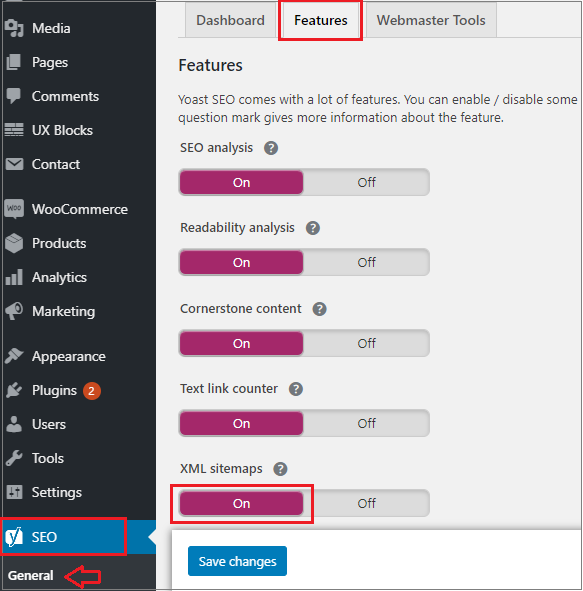
Apoi, faceți clic pe pictograma semn de întrebare de lângă opțiunea sitemaps XMP de pe pagină.
Pentru a vizualiza harta site-ului XML live generată de Yoast SEO, faceți clic pe linkul „Vedeți harta site-ului XML”.

De asemenea, puteți găsi harta site-ului dvs. XML adăugând sitemap_index.xml la sfârșitul adresei URL a site-ului dvs. De exemplu – http://home.test/sitemap_index.xml
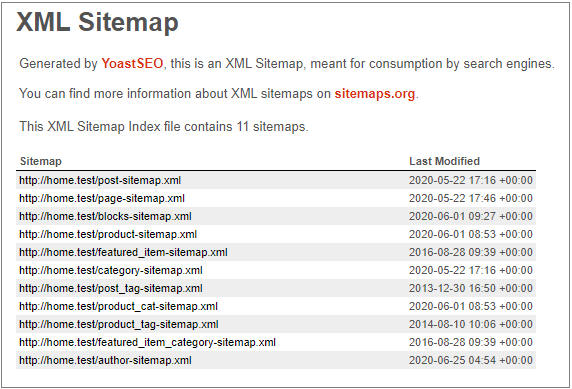
Cu toate acestea, rularea unui magazin online WooCommerce va genera și o hartă a site-ului pentru produsele dvs.
Creați o hartă de site XML utilizând pluginul Google XML Sitemaps
Această metodă este recomandată dacă nu doriți să utilizați funcția de sitemap XML a Yoast SEO.
Mai întâi, trebuie să instalați și să activați pluginul. Puteți verifica acest ghid pas cu pas despre cum să instalați pluginuri WordPress.
Odată ce ați activat pluginul, acesta va genera automat o hartă XML pentru site-ul dvs.
Îl puteți vizualiza doar adăugând sitemap.xml la adresa site-ului dvs. web. De exemplu – http://home.test/sitemap.xml

Acest plugin funcționează imediat pentru majoritatea blogurilor și site-urilor web de afaceri. Puteți revizui setările pluginului pentru a vă asigura că nu vă lipsește nimic.

Mergeți la XML- Sitemap sub Setări pentru a configura pluginul.
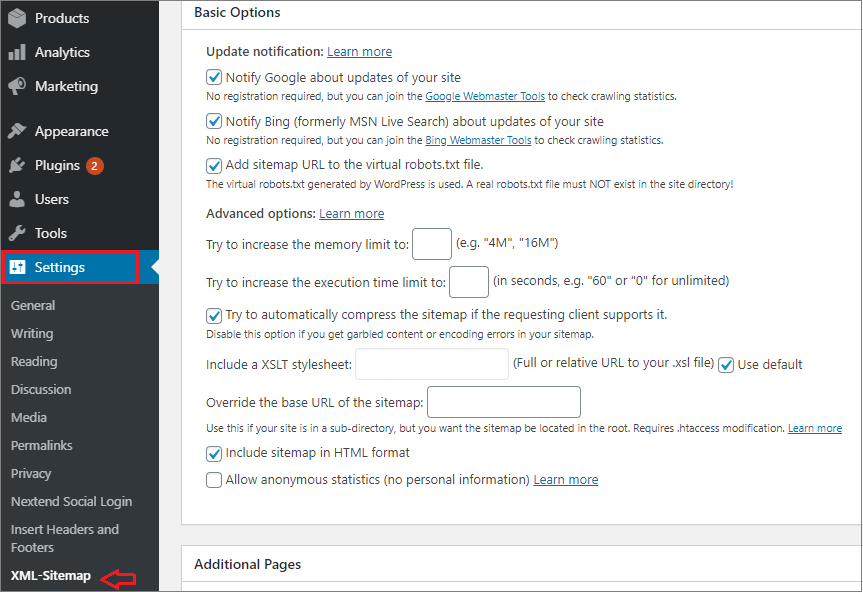
Pluginul vă va oferi informații de stare în partea de sus. De asemenea, vă va anunța dacă pluginul nu poate trimite ping la niciun motor de căutare.
Puteți verifica opțiunile principale ale pluginului, deși setările implicite ar funcționa pentru majoritatea mediilor de găzduire.
În pasul următor, veți vedea secțiunea Pagini suplimentare . Puteți adăuga manual pagini la harta site-ului dvs. XML. Acest lucru este util dacă site-ul dvs. are pagini HTML statice care nu sunt create de CMS-ul WordPress.
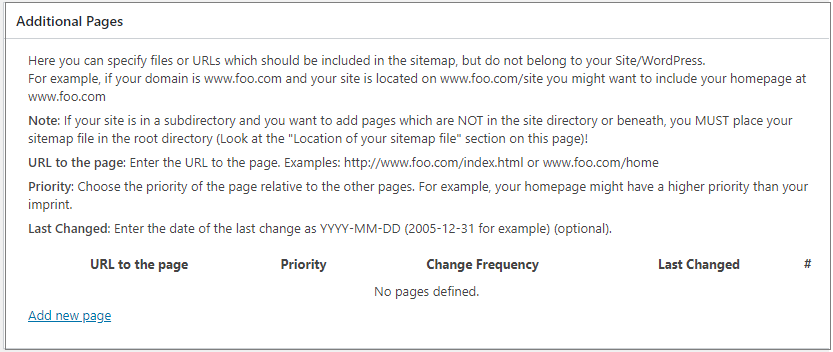
Acum puteți ajusta modul în care pluginul atribuie prioritate postărilor. În mod implicit, folosește numărul de comentarii la postare pentru a calcula prioritatea.
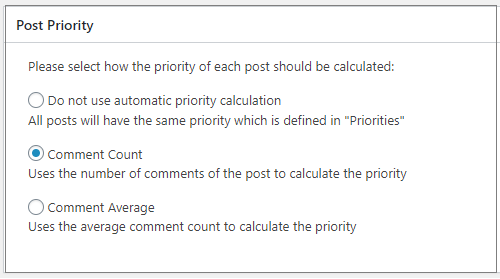
Următoarele două secțiuni ale paginii de setări a pluginului vă permit să includeți și să excludeți conținut din harta site-ului dvs. WordPress. De exemplu, doriți să adăugați tipul de conținut „Produse” pe harta site-ului dvs.
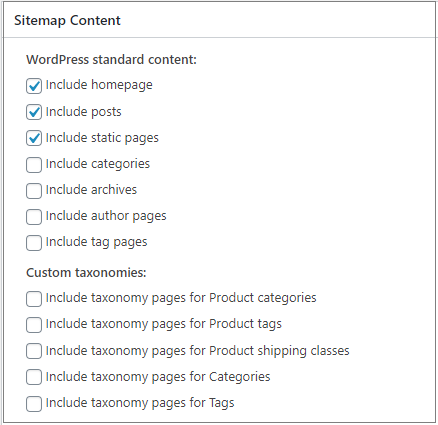
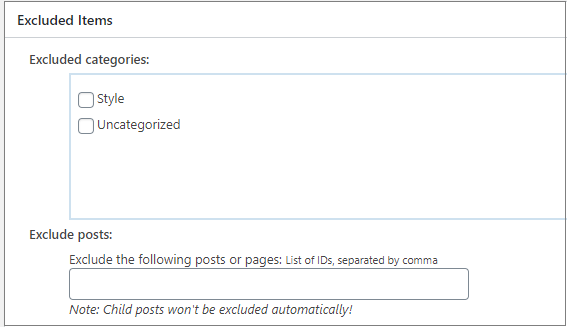
După aceea, puteți ajusta prioritatea și frecvența conținutului sitemapului dvs. Motoarele de căutare pot urmări sau ignora aceste etichete pe baza criteriilor lor.
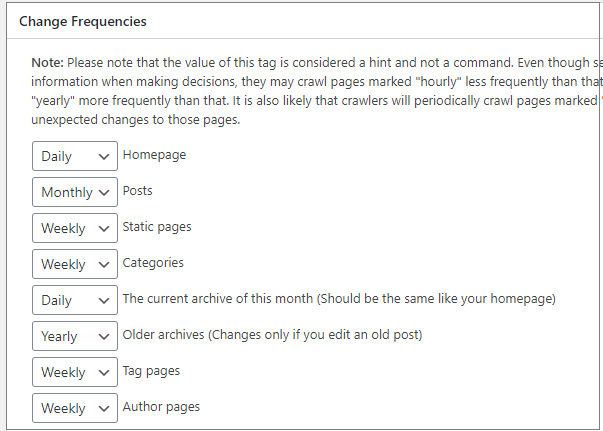
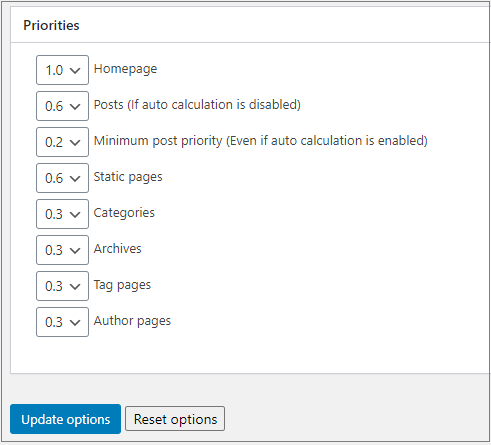
În cele din urmă, faceți clic pe „ Opțiuni de actualizare pentru a salva modificările.
Va trebui să trimiteți fișierul index al sitemap-ului principal pentru a trimite harta site-ului către motoarele de căutare.
Cum să trimiteți sitemap-ul dvs. XML la Google?
Înainte de a trimite harta site-ului dvs. la Google, trebuie să vă verificați site-ul web cu Instrumentele pentru webmasteri. Dacă nu v-ați verificat site-ul cu Instrumentele Google pentru webmasteri, puteți urma acest ghid.
În primul rând, trebuie să vă conectați la Google Search Console pentru a trimite harta site-ului. După ce v-ați autentificat, faceți clic pe proprietatea site-ului unde doriți să adăugați o hartă a site-ului.
Puteți urma cu ușurință acest ghid pentru a adăuga o nouă consolă de căutare Google sitemap.
Faceți clic pe Sitemaps din bara din stânga a tabloului de bord contului dvs. Acum trebuie să introduceți ultima parte a URL-ului sitemapului dvs. sub câmpul Adăugați un nou sitemap și să apăsați butonul Trimitere .
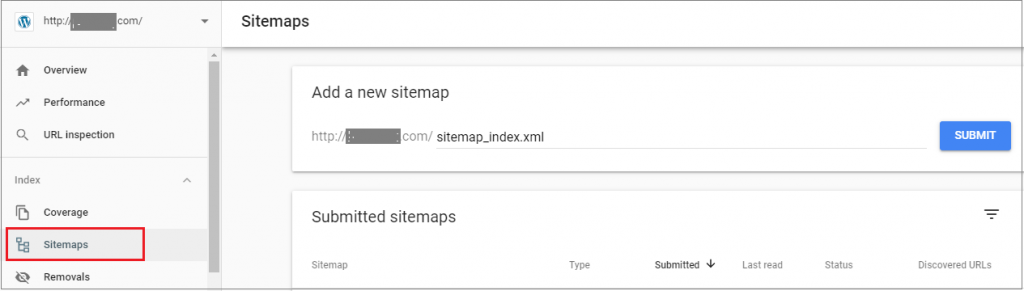
Veți începe să vedeți informații pe harta dvs. de site pe această pagină dacă totul este configurat corect.
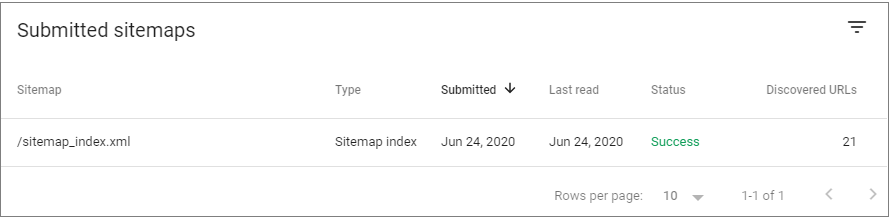
Faceți clic pe Submitted Sitemaps după ce Google v-a accesat cu crawlere sitemap-ul dvs.
Dacă afișează „Indexul sitemapului cu succes”, înseamnă că Google a accesat cu crawlere harta dvs. de site cu succes.
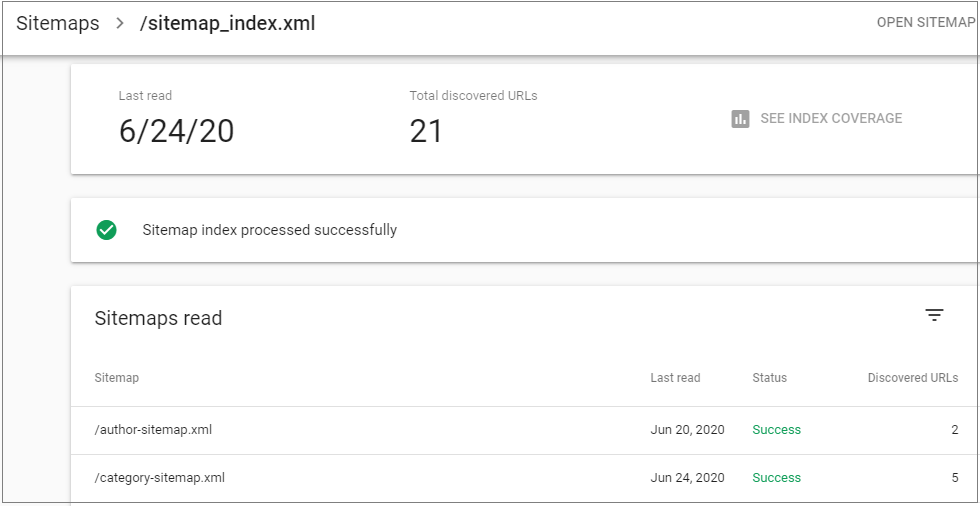
Raportul vă va arăta câte adrese URL a găsit Google în harta dvs. site și au ajuns în indexul Google.
Puteți verifica acoperirea căutării făcând clic pe linkul Acoperire. Vă va arăta câte adrese URL a găsit Google în harta dvs. de site.
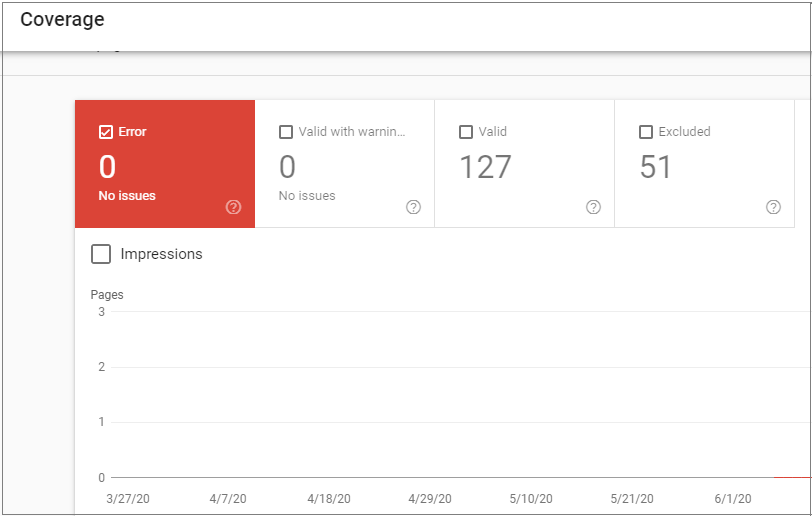
Graficul vă va afișa, de asemenea, adresele URL reale excluse sau neindexate de Google.
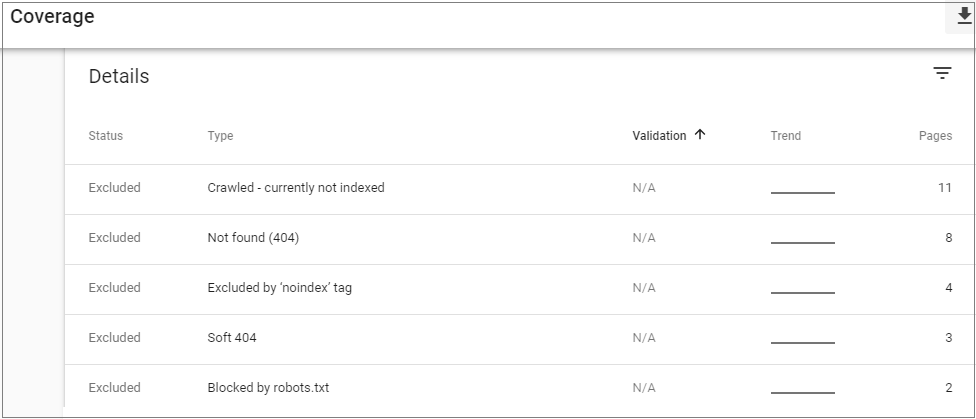
Sperăm că acum puteți crea un sitemap XML pentru site-ul dvs. urmând aceste instrucțiuni.
Trebuie să creați o hartă de site pentru site-ul dvs. dacă sunteți gata să duceți sfaturile dvs. despre SEO la nivelul următor. Asigurați-vă că formatați, comprimați și trimiteți harta site-ului dvs. XML pentru a obține cele mai multe avantaje.
